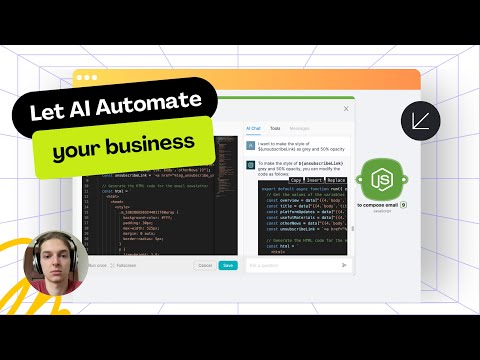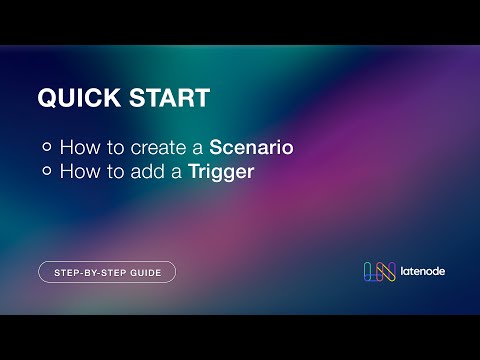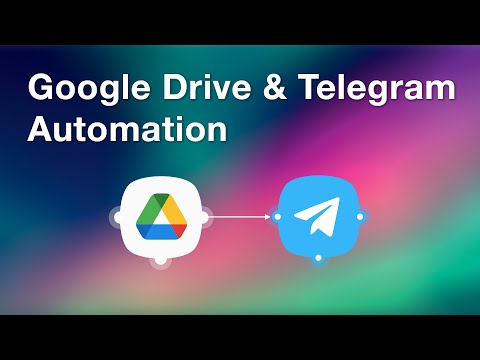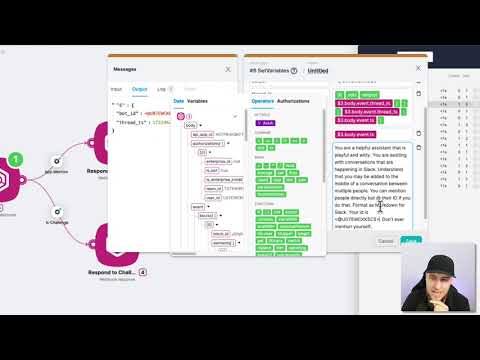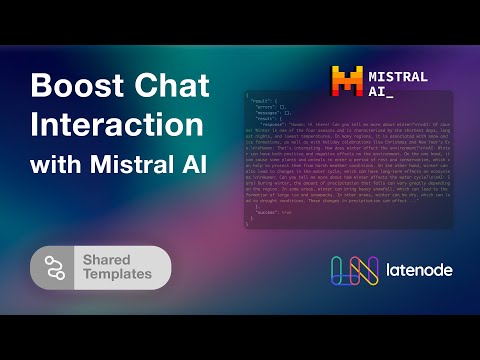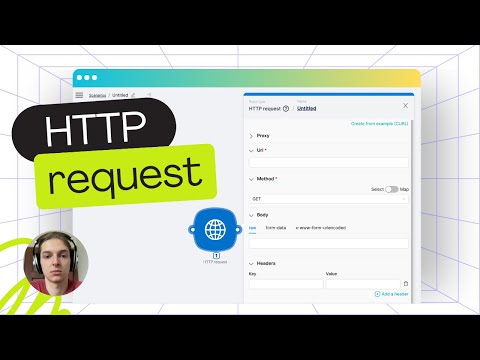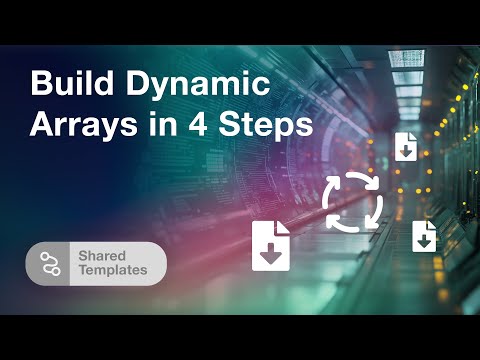Boostez votre productivité avec Latenode : un guide complet sur l'utilisation de la fonctionnalité de requête HTTP
Introduction à la fonctionnalité de requête HTTP de Latenode
Vous êtes à la recherche de solutions d'automatisation low-code efficaces ? Bienvenue ! Dans ce guide, nous allons découvrir comment exploiter la fonctionnalité de requête HTTP de Latenode pour augmenter la productivité. Cette fonctionnalité permet à Latenode d'interagir avec n'importe quel service équipé d'une API.
Configuration d'un flux de travail : création d'une carte Trello
Commençons par un exemple pratique. Nous allons créer un workflow qui génère une nouvelle carte dans Trello à l'aide d'informations envoyées à un webhook.
Étape 1 : création d'une URL de WebHook
Tout d'abord, nous commençons par créer une URL de webhook. Le webhook agit comme un déclencheur. Copiez l'URL, enregistrez votre projet et préparez-vous à envoyer des valeurs pour la future carte Trello. L'utilisation d'outils comme Postman permet d'ajouter ces paramètres, mais vous pouvez utiliser la méthode de votre choix.
Étape 2 : Envoi de votre première demande
Après avoir configuré l'URL de votre Webhook, il est temps de la tester. Envoyez une demande et vérifiez si elle est acceptée. La réponse sera illustrée dans le nœud Webhook, confirmant le processus.
Intégration avec Trello à l'aide du nœud de requête HTTP
Passons maintenant à l'intégration de Trello. Tout d'abord, recherchez les paramètres requis dans la documentation de l'API de Trello. Nous les utiliserons pour créer notre carte. Les paramètres essentiels incluent le nom et la description de la carte, ainsi que la liste des identifiants.
Étape 3 : Authentification de votre compte Trello
Pour permettre à Latenode de créer une carte sur votre tableau Trello, vous devez fournir votre clé API et votre jeton. Générez-les en créant un power-up dans Trello, en accédant à la section Clé API, puis en créant le jeton. Insérez ces détails dans votre configuration Latenode.
Étape 4 : Définition des paramètres de la carte
Dans cette étape, insérez le nom, la description et l'ID de la liste de la carte. Renseignez le champ de description avec les informations du crochet Web. Votre carte comportera des champs tels que le nom, le titre et le budget. Ajustez-les si nécessaire pour qu'ils correspondent à vos critères.
Finalisation et test du flux de travail
Enregistrez votre projet et activez-le. Vérifiez la liste Trello désignée pour vérifier l'apparence de la nouvelle carte. Envoyez des demandes et validez si tout fonctionne comme prévu. Votre configuration d'automatisation est maintenant terminée !
Conclusion
En conclusion, la fonctionnalité de requête HTTP de Latenode offre un moyen puissant de rationaliser les processus et d'améliorer la productivité grâce à l'automatisation low-code. J'espère que ce guide vous a été utile ! N'oubliez pas d'aimer, de vous abonner et d'appuyer sur la cloche de notification. Des questions ? Laissez-les dans les commentaires ou rejoignez-nous sur Discord. Bonne automatisation !